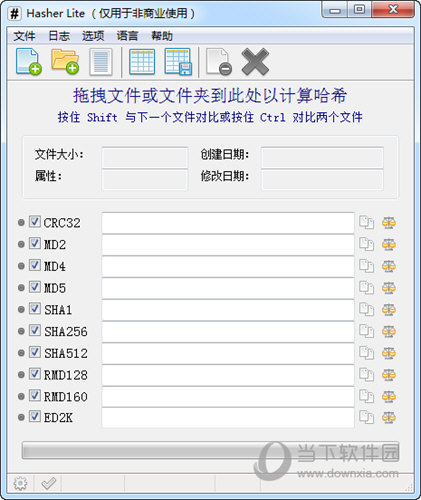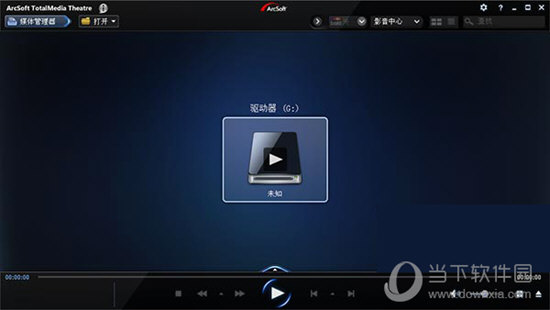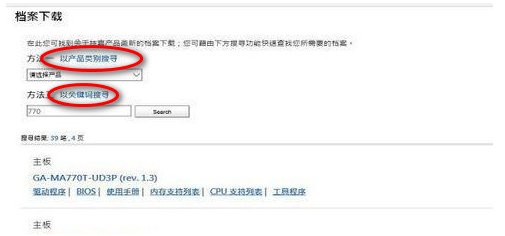电脑系统坏了怎么重新做系统?电脑重做系统简易方法下载
现在电脑的使用频率非常的高,遍布了很多的行业,在好的电脑在使用的时候都会出现系统问题,有些用户的电脑系统坏了,想要自己重做进行重装,但是不知道应该为何操作,针对这个问题,本期的知识兔知识兔小编就来分享一种简易的操作方法,知识兔可以帮助用户们更快的安装系统,接下来就让我们一起来看看具体的操作步骤吧。
电脑系统坏了怎么重新做系统
1、首先把准备一个u盘,大小最好为8G以上,然后知识兔下载一个u盘制作工具将u盘做成系统盘。
2、把想要安装的系统下载到u盘里。【win10系统下载】
3、开机启动时使用热键进入启动项,然后知识兔找到并选择u盘。
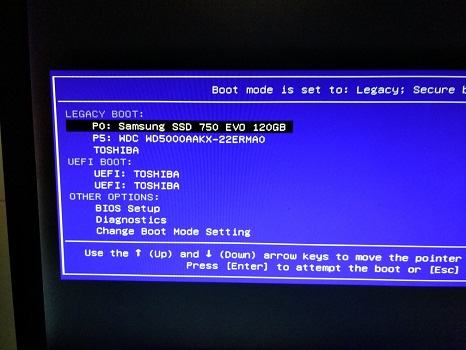
4、知识兔选择一个合适的PE系统进入,如果知识兔不太清楚,选默认第一个Win10PEx64就好,就能进入PE系统了。

5、接着使用分区工具将硬盘分区,之后运行重装系统即可。如果知识兔使用的重装系统可以自动分区可以直接运行。
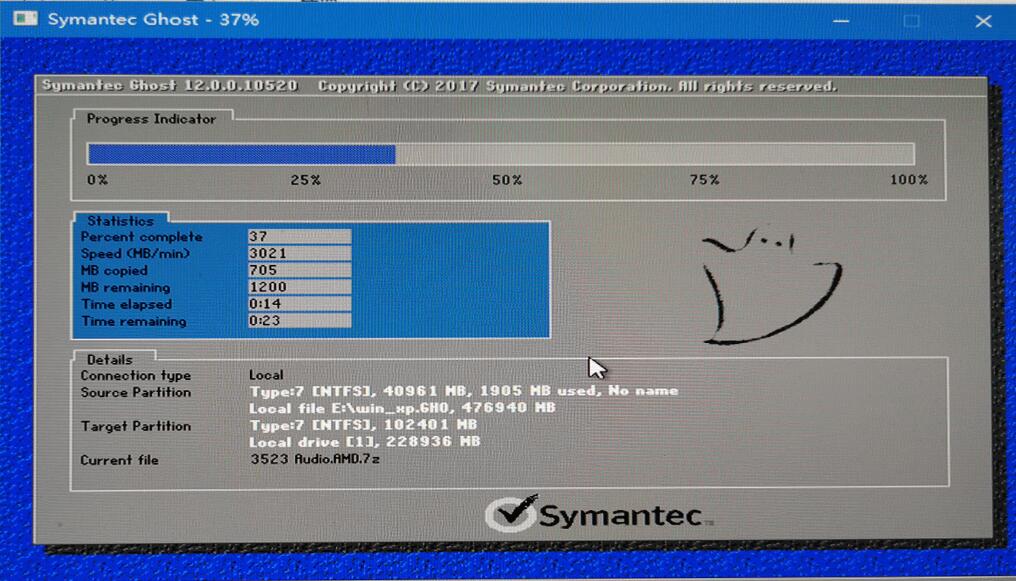
6、只要等待重装系统运行完毕,电脑会自动重启,此时拔出u盘,等待重装完成就可以正常进入系统了。
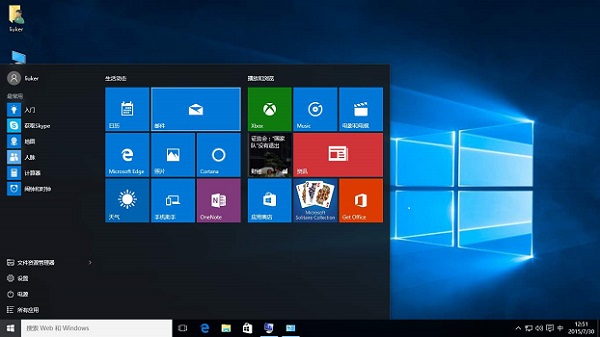
需要镜像文件的小伙伴可以来知识兔下载Win10纯净版系统。
知识兔Win10官方纯净版原版iso这里你可以快速的安装操作系统,知识兔Win10官方纯净版原版iso还有着丰富的驱动函数,知识兔可以兼容更多的电脑型号,知识兔让你享受更好的系统发挥,满足用户们的日常使用需求。
纯净版win10微软官网版是一个优化过的操作系统,在其中你可以体验到一个很好的系统功能,知识兔让你享受稳定的功能使用。还能让用户们挑战更多玩法,知识兔让你体验不一样的系统操作,安装的方式也是十分的简单的。
知识兔Ghost Win10全新纯净版可以帮助用户们快速的在自己的电脑上安装一个简单的操作系统,在这里用户们还能体验到全新的无任何软件捆绑的操作系统,知识兔让你可以随时随地的进行探索。不用激活,知识兔让用户们可以在最快的时间里进行下载体验。
下载仅供下载体验和测试学习,不得商用和正当使用。




![PICS3D 2020破解版[免加密]_Crosslight PICS3D 2020(含破解补丁)](/d/p156/2-220420222641552.jpg)